Excel est un outil puissant qui peut vous aider dans de nombreux domaines de la vie et du monde professionnel à gérer et à analyser des données. Bien qu'Excel offre de nombreuses fonctions, il peut parfois être difficile de garder une vue d'ensemble des formules, surtout lorsque plusieurs calculs sont présents dans un fichier. Dans ce tutoriel, nous nous concentrons sur l'utilisation de la vue des formules dans Excel pour identifier les erreurs plus rapidement et surveiller les formules de manière plus efficace.
Principales conclusions
- La vue des formules dans Excel peut être activée par une combinaison de touches.
- Dans le mode de surveillance des formules, vous verrez toutes les formules utilisées au lieu des résultats.
- Il existe deux façons d'activer le mode de surveillance des formules : par une combinaison de touches ou par le menu.
- Le mode est utile pour trouver rapidement des erreurs dans les formules.
Guide étape par étape
Pour gérer efficacement Excel et activer la vue des formules, suivez ces étapes simples :
Étape 1 : Accès à la vue des formules
Pour activer la vue des formules dans Excel, vous devez utiliser une combinaison de touches spéciale. Appuyez simultanément sur les touches Ctrl et Shift, puis sur le signe apostrophe ('). C'est une méthode simple et rapide pour obtenir un aperçu instantané des formules utilisées dans votre feuille Excel.
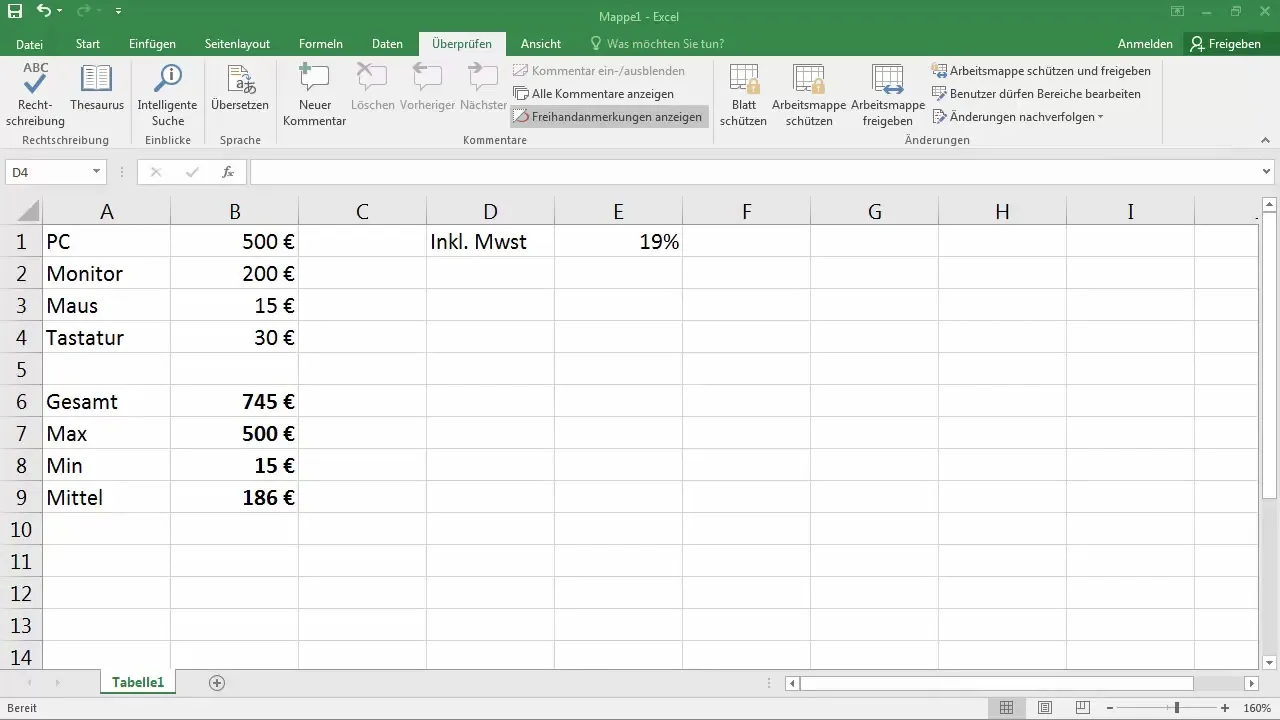
Étape 2 : Que se passe-t-il dans la vue des formules ?
Après avoir activé la vue des formules, chaque cellule contenant une formule affichera la formule réelle au lieu du résultat. Vous pourrez ainsi voir quelles calculs sont effectués et où des erreurs peuvent éventuellement se produire. Cela vous permettra de savoir facilement si les formules sont correctes ou si des ajustements sont nécessaires.
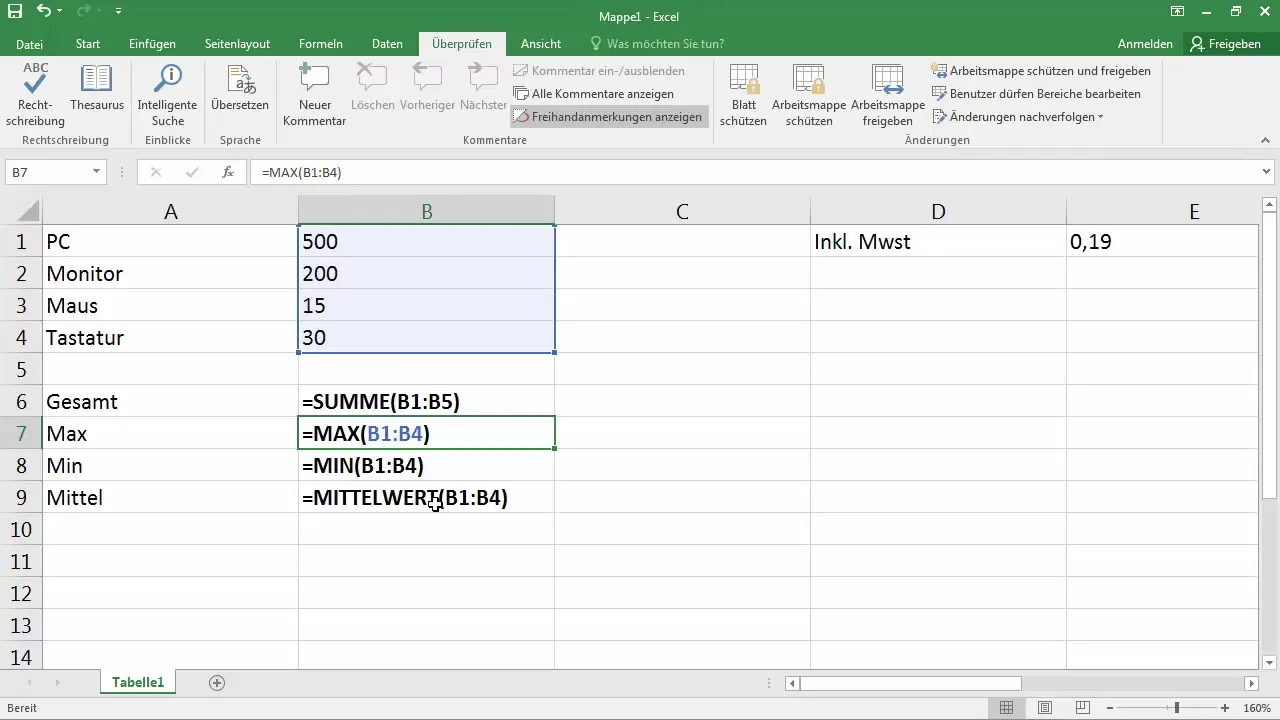
Étape 3 : Retour à la vue normale
Si vous souhaitez revenir à la vue standard de votre feuille Excel, appuyez à nouveau sur la même combinaison de touches : Ctrl + Shift + '. Cela remplacera à nouveau les formules par les résultats, vous permettant ainsi de retrouver la clarté de votre feuille de travail.
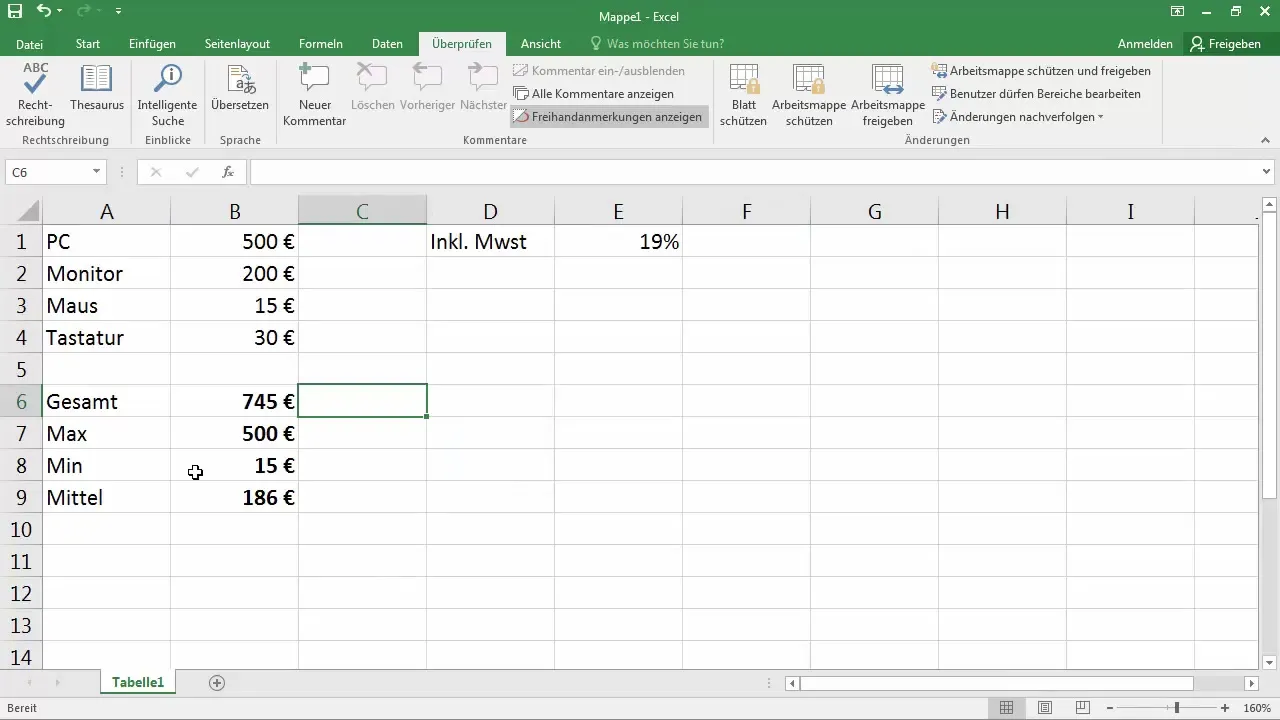
Étape 4 : Méthode alternative d'accès
Si vous ne souhaitez pas utiliser la combinaison de touches, il existe une autre méthode pour activer la vue des formules. Cliquez dans le menu sur la ligne où vous pouvez rechercher "Mode de surveillance des formules". Entrez ce terme et cliquez sur le résultat correspondant pour accéder à la même vue.
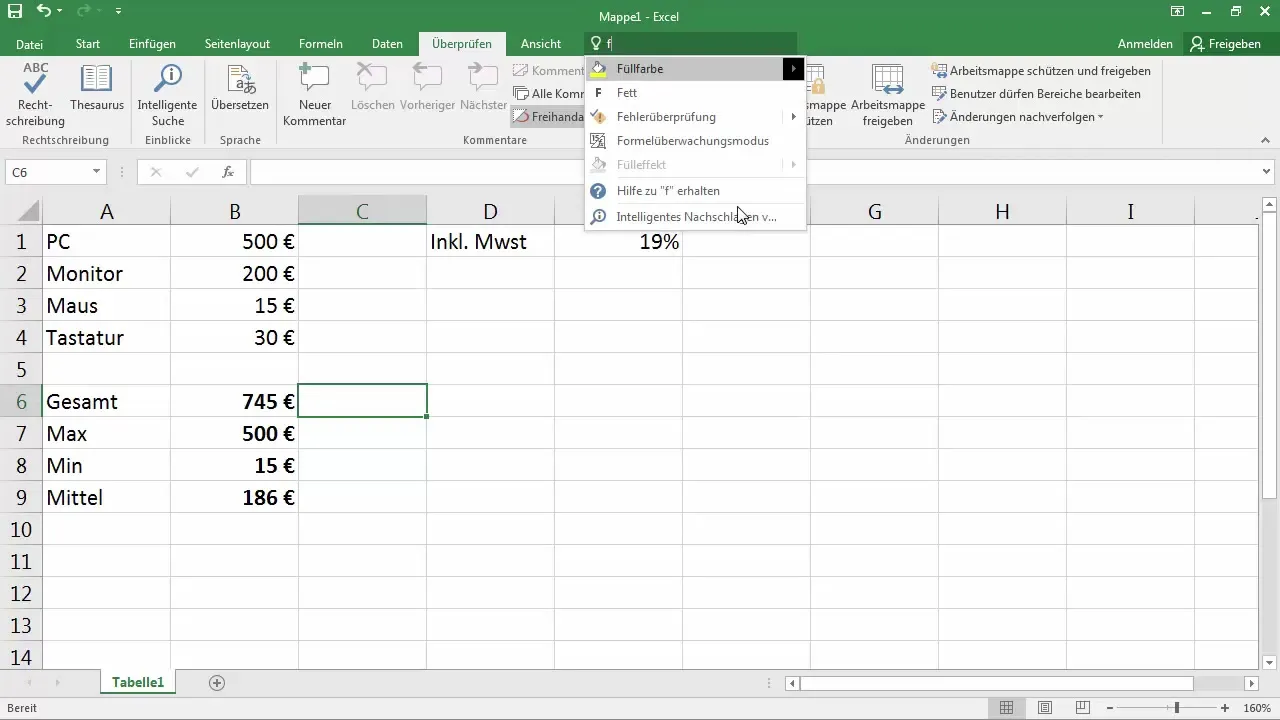
Étape 5 : Changement et adaptation de la vue
Si vous souhaitez à nouveau modifier la vue, il vous suffit de cliquer à nouveau sur "Mode de surveillance des formules" pour revenir à la vue habituelle. Vous gardez ainsi le contrôle sur vos données à tout moment et pouvez facilement passer entre les vues en toute flexibilité.
Résumé - Comprendre efficacement les formules Excel
Ce guide vous a montré comment activer et utiliser la vue des formules dans Excel pour mieux suivre les formules de vos tableaux et détecter rapidement les erreurs potentielles. En passant de la vue normale à la vue des formules, vous êtes capable de gérer vos calculs de manière efficace et de vous assurer que vos données sont fiables.
Questions fréquentes
Comment activer la vue des formules dans Excel ?Appuyez simultanément sur les touches Ctrl et Shift, puis sur le signe apostrophe (').
Comment revenir à la vue normale ?Appuyez à nouveau sur la même combinaison de touches : Ctrl + Shift + '.
Y a-t-il une autre façon d'activer la vue des formules ?Oui, vous pouvez rechercher "Mode de surveillance des formules" dans le menu et cliquer dessus.
Pourquoi devrais-je utiliser la vue des formules ?Pour identifier rapidement les erreurs dans les formules et vérifier si les calculs sont corrects.


